FC2動画 マニュアル
マイコンテンツの使い方
現在パソコン版のマニュアルを表示中
スマートフォン版を表示 »投稿(アップロード)が完了した動画は、「マイコンテンツ」ページにて、設定を変更したり削除することができます。
マイコンテンツはトップページの「マイメニュー」内にございます。
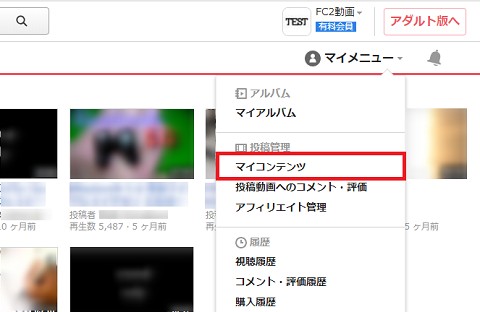
マイコンテンツでは、キーワードで検索したり、フィルターを使って絞込み検索を行うことが可能です。
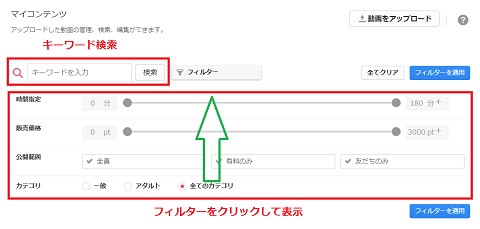
また、新着順以外にも、評価が高い順や、再生数が多い順に動画を並び替えることも可能です。
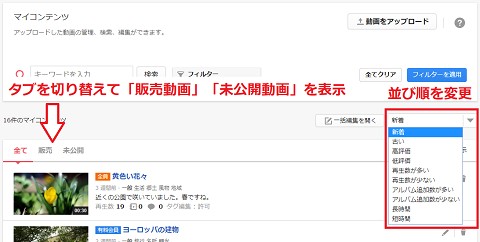
コンテンツを編集・削除する
各コンテンツ横の「鉛筆マーク」「ゴミ箱マーク」をクリックしていただくと、それぞれ動画の編集・削除が行えます。
動画情報の編集
「鉛筆マーク」をクリックして、動画情報を編集します。
※固定タグについて
検索対象となる語句です。他のユーザーが探しやすいように、適正なキーワードを設定しておきましょう。
※公開範囲について
動画の公開範囲は「全員(視聴回数フリー)」「全員」「有料会員のみ」「友だちのみ」「非公開」の5種類から選択可能です。
詳しくは下記ヘルプページをご参照ください。
※外部参照について
FC2動画外のブログ・ホームページなどに、動画再生プレーヤーだけ設置することを許可するかどうか、設定いただけます。
編集を行った場合は、忘れずに「この内容で変更」ボタンをクリックしてください。
動画の削除
「ゴミ箱マーク」をクリックして、動画を削除できます。
いったん削除してしまうと、復元できませんのでご注意ください。
複数の動画を一括で編集・削除したい場合
「一括編集を開く」をクリックして、編集(削除)したい動画を複数選択してください。
その後、一括編集(一括削除)をクリックすると、まとめて編集(削除)が可能です。
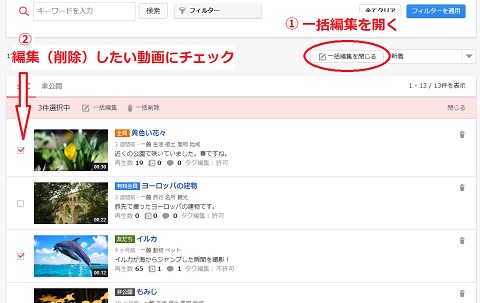
お問い合わせ
ヘルプをご覧になっても問題が解決されない場合は、サポートへお問い合わせください。
FC2動画に関するお問い合わせはこちらQ&A
- FC2動画
- 有料会員の手続きや支払いについての疑問
- 動画のアップロードや公開方法
-
「FC2動画・ライブ プレミアム」開始時に関して
- FC2動画 見放題、FC2動画 有料会員(Web)、FC2ライブ プレミアムをそれぞれご契約されている場合
- FC2動画 見放題、FC2動画 有料会員(iOS)、FC2ライブ プレミアムをそれぞれご契約されている場合
- FC2動画 見放題、FC2動画 有料会員(Web)をそれぞれご契約されている場合
- FC2動画 見放題、FC2動画 有料会員(iOS)をご契約されている場合
- FC2動画 見放題、FC2ライブ プレミアムをそれぞれご契約されている場合
- FC2動画 有料会員(Web)、FC2ライブ プレミアムをそれぞれご契約されている場合
- FC2動画 有料会員(iOS)、FC2ライブ プレミアムをそれぞれご契約されている場合
マニュアル
-
FC2動画について
- FC2動画とは? -マニュアルトップ-
- FC2動画に登録しよう
- 動画のアップロード
- 動画の公開範囲
- 友だちについて
- アルバムの使い方
- ブログなど外部サイトで、動画プレーヤーを使う
- 規約違反の通報
- 有料会員の機能と手続き
- 紹介ナビ(サジェスタ)を非表示にする
- 動画アフィリエイト
- アフィリエイト報酬の確認
- 有料会員限定にする (視聴制限の設定)
- マイコンテンツの使い方
- 有料会員の登録方法
- 検索機能を使おう
- スマートフォン・タブレットPCでFC2動画を見よう
- iPhone・iPadから動画を視聴しよう
- Androidスマートフォン・タブレットPCから動画を視聴しよう
- 動画を視聴しよう
- Twitter、Facebookで動画を共有しよう
- アップロードされる動画について
- メニューを活用しよう
- 視聴回数フリーの設定・視聴
- ストリーミング販売の商品購入について
- 動画カテゴリおよび人気ランキング
- ブロック機能の使い方
- プロフィールについて
- メッセージ機能の使い方
- フォローについて
- ファンクラブについて
- VR動画(360°、180°動画)について
- FC2動画・ライブ プレミアムについて
- 出演者の身分証・出演承諾書などを添付する
-
FC2動画について
- FC2動画とは? -マニュアルトップ-
- FC2動画に登録しよう
- 動画のアップロード
- 動画の公開範囲
- 友だちについて
- アルバムの使い方
- ブログなど外部サイトで、動画プレーヤーを使う
- 規約違反の通報
- 有料会員の機能と手続き
- 紹介ナビ(サジェスタ)を非表示にする
- 動画アフィリエイト
- アフィリエイト報酬の確認
- 有料会員限定にする (視聴制限の設定)
- マイコンテンツの使い方
- 有料会員の登録方法
- 検索機能を使おう
- スマートフォン・タブレットPCでFC2動画を見よう
- iPhone・iPadから動画を視聴しよう
- Androidスマートフォン・タブレットPCから動画を視聴しよう
- 動画を視聴しよう
- Twitter、Facebookで動画を共有しよう
- アップロードされる動画について
- メニューを活用しよう
- 視聴回数フリーの設定・視聴
- ストリーミング販売の商品購入について
- 動画カテゴリおよび人気ランキング
- ブロック機能の使い方
- プロフィールについて
- メッセージ機能の使い方
- フォローについて
- ファンクラブについて
- VR動画(360°、180°動画)について
- FC2動画・ライブ プレミアムについて
- 出演者の身分証・出演承諾書などを添付する